Назад к версиям > Проекты и задачи
Описание раздела «Проекты и задачи»
Для работы с проектами и задачами вызовите главное меню, в верхней его строке выберите Вашу организацию и нажмите на раздел меню «Проекты и задачи». Откроется окно «Проекты и задачи», содержащее список проектов организации. По умолчанию после создания организации здесь будут присутствовать 3 проекта: База знаний, Корпоративная почта и Маркетинг.
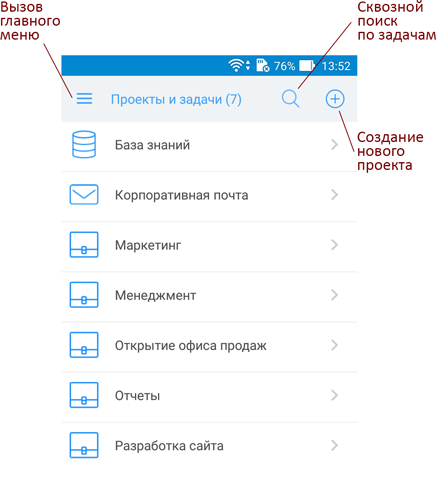
Для создания нового проекта служит кнопка «Добавить» на верхней панели.
Для быстрого поиска задачи можно воспользоваться кнопкой «Поиск». Поиск является сквозным, т.е. задачи ищутся по всем проектам всех организаций.
Долгое нажатие на название проекта, а также жест «Справа налево» на названии проекта вызывают контекстное меню проекта:
«Добавить в избранное» – проект добавляется в список Избранного;
«Создать задачу» – открывается окно создания новой задачи в данном проекте;
«Удалить проект» – удаление данного проекта вместе с вложенными в него задачами;
«Свойства проекта» – позволяет настроить свойства проекта, а также доступ к нему для различных сотрудников организации;
«Переместить проект» – возможность переместить данный проект в другую Вашу организацию.
Создание задачи
Нажатие на название проекта открывает список задач данного проекта.
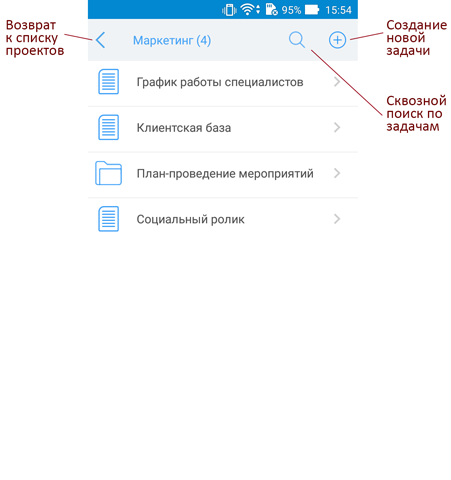
Чтобы добавить задачу в проект просто нажмите на кнопку «Добавить» на верхней панели. Откроется окно создания новой задачи, где можно указать ее название, назначить ответственного за ее выполнение, а также задать другие свойства.
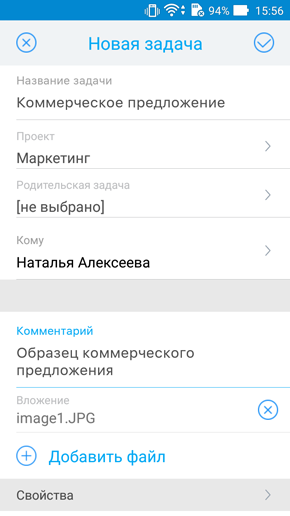
Контекстное меню задачи
Долгое нажатие на название задачи в списке задач проекта, а также жест «Справа налево» на названии задачи вызывают контекстное меню задачи:
«Открыть» – открывает ленту комментариев задачи;
«Копировать ссылку» – копирует ссылку на данную задачу в буфер обмена;
«Не оповещать по задаче» – включает/выключает получение новостей по задаче;
«Добавить в избранное» – добавляет задачу в раздел Избранное;
«Свойства задачи» – позволяет настроить такие свойства задачи, как: название, сроки исполнения, важность, срочность, статус, бюджет и прочие;
«Удалить задачу» – удаляет задачу из проекта;
«Создать дело» – открывает окно создания нового дела в данной задаче;
«Переместить задачу» – открывает окно выбора проекта, в который будет перемещена данная задача.
Работа с лентой комментариев задачи
Нажатие на название задачи в проекте открывает ленту комментариев задачи.
По умолчанию при входе в задачу загружаются 50 последних комментариев, для загрузки 50 более ранних, нажмите на ссылку «50 более старых» в нижней части ленты комментариев.
Справа на верхней панели расположены следующие функциональные кнопки:
«Поиск» – для поиска по всем комментариям задачи;
«Комментировать» – для добавления комментария или отправки e-mail письма из задачи;
«Меню» – вызывает меню задачи, в котором можно настроить свойства задачи, добавить в избранное, обновить задачу и прочее.
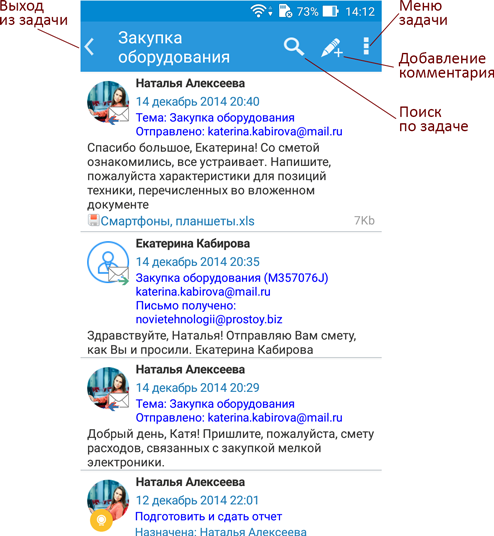
Контекстное меню комментария
Открывается по долгому нажатию на область комментария и дает следующие возможности:
«Копировать» – копирует содержимое комментария;
«Копировать ссылку» – копирует ссылку на комментарий;
«Изменить категорию» – назначение цветовой категории выбранному комментарию;
«Поставить лайк» – комментарий понравился;
«Поставить дизлайк» – комментарий не понравился;
«Ответить» – вызывает окно комментирования. Если комментарий является входящим письмом, то в окне комментирования автоматически подставится e-mail адрес;
«Переместить в другую задачу» – перемещение комментария в другую задачу;
«Создать дело» – создание дела на основе данного комментария.
Для выхода из ленты комментариев задачи нажмите на стрелку возврата в левом верхнем углу окна задачи.
